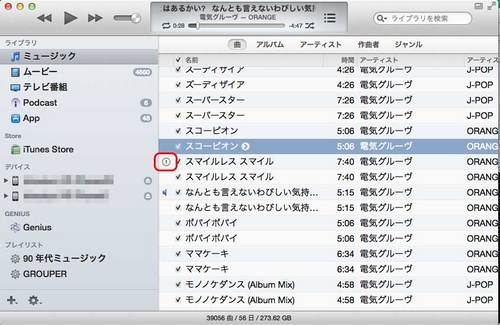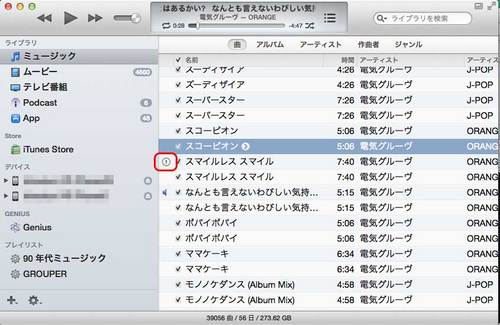iTunesのライブラリのなかに「!」が出てくることがあります。ファイルが削除、移動されたために曲を再生できない時に出てきます。ファイルが見つからない場合は、「!」の箇所を削除しなくてはなりません。数曲ならいいのですが……。重複ファイルの削除アプリなどでクリーニングの後は、「!」が数百数千となるケースは大いにありえます。では、どうしたらよいのでしょう……?
「!」を一気に削除する方法としては、サイトのiStationさんが紹介していらっしゃる「iTunesからファイルが存在しない曲を一気に削除する方法」(http://iphones.cx/column/cat122/itunes/)は、スマートで、なかなか良さげ良さげな方法に思われます。私はここで紹介されている方法を知らず、いままでは以下の方法で一括削除をしていました。
私が行っていた方法はライブラリをいったんすべて削除する方法です。非常に荒っぽく、結果も荒っぽいものとなります。
参考までに記しておきます。この方法は、オススメしません。“アルバムのアートワークなども、初期値に戻ってしまいます。音楽ファイルが消えるわけではなく、たしかに「!」マークは消えます。iTunesにおける、すべての設定をリセットのようなものなのかもしれません……。
■1
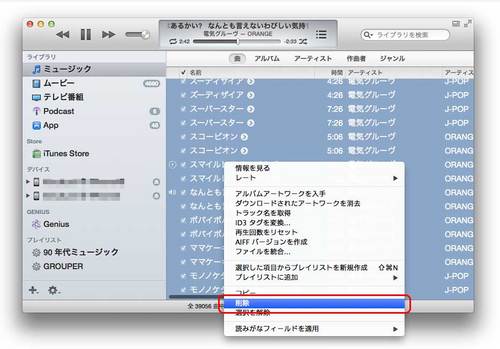
検証のため、一つだけ「!」を作りました。メインウィンドウのライブラリを「すべて選択」し、左クリックで「削除」を押します。
■2
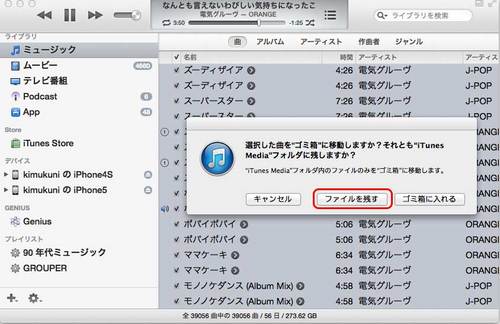
「ファイルを残す」を選択
■3
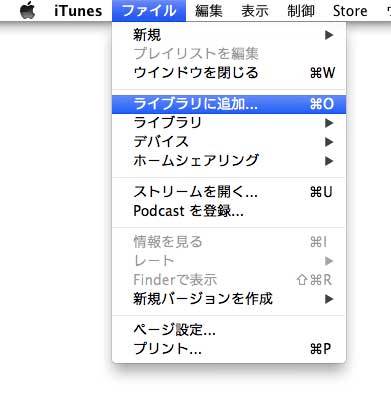
「ファイル」>「ライブラリに追加…」を選択。音楽ファイルを指定します。通常は「iTunes Media」を選択します。
■4
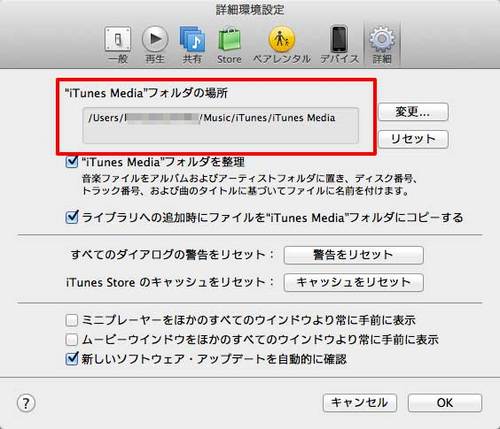
デフォルトの場所は「iTunes」>「環境設定…」>「詳細」で確認ができます。
■まとめ
AppleのKnowledgeBaseでも、ライブラリを整理する方法のヒントはあるものの、分かりづらい印象がありました。以上の方法は、私が、やっと成果ある結果を出せたものです。しかしながら、読み込みで時間がかかってしまいます。もしも、
iStationさんが紹介されている「iTunesからファイルが存在しない曲を一気に削除する方法」の他のバリエーションとして、この記事を載せることにいたしました。
売り上げランキング: 1,046